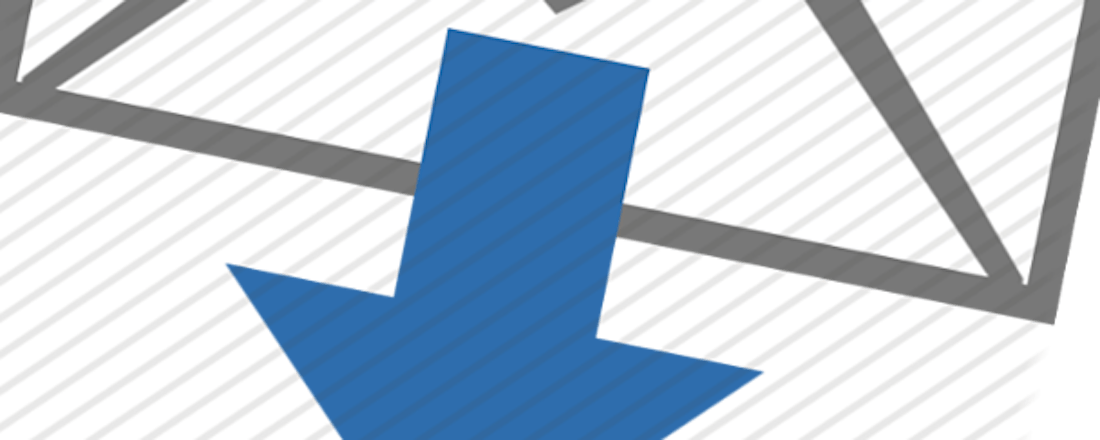Zo maak je een mailbox met je eigen domeinnaam
Zoho is een Indiaas bedrijf dat onder andere Zoho webmail aanbiedt: gratis en zonder reclame, waarbij je ook nog eens je eigen domeinnaam kunt gebruiken, voor een professioneel uitziend e-mailadres.
Tip 1: Eigen domeinnaam?
Voordat we beginnen, zullen we het eerst hebben over een eigen domeinnaam. Voor een paar euro per jaar heb je al een .nl-domeinnaam. Zo kun je bijvoorbeeld je achternaam gebruiken als domein, iets wat vaak nog wel beschikbaar is. Als mailadres kun je dan kiezen voor voornaam@achternaam.nl. Een andere variatie is je volledige naam als domein en dan als e-mailadres bijvoorbeeld mail@domein.nl of nog een keer je voornaam@domein.nl. Is de .nl-naam al bezet, dan kun je misschien kijken of er nog een domein beschikbaar is met een nieuw generiek hoofddomein, zoals .email, .xyz of iets anders. Hier betaal je misschien iets meer voor, maar per jaar zal dat niet meer zijn dan een of twee tientjes. Er zijn verschillende partijen online waar je jouw domeinnaam kunt vastleggen. Soms zijn er zelfs acties waar je gratis een domein kunt afsluiten voor een jaar, maar let wel op addertjes onder het gras. Lees ook: 20 superhandige Gmail-tips.
Wil je Zoho Mail alleen even proberen? Dat kan ook: je kunt gewoon een Zoho-mailadres aanmaken met @zoho.com en later eventueel overstappen op een adres van je eigen domein. Voordelen van Zoho zijn dat het gratis is, er geen advertenties zijn en dat Zoho je privacy respecteert. Zo heeft zelfs de NSA ernstige moeite om de hevige versleuteling van Zoho te kraken, zo bleek uit Snowden-documenten uit 2015. Het is onduidelijk of dat al gelukt is, al lijkt dat onwaarschijnlijk.
Voordat je daadwerkelijk begint, is het aan te raden alvast je gewenste domeinnaam geregistreerd te hebben en ingelogd te zijn bij de partij waar je je domeinnaam hebt gekocht, zodat je straks snel de DNS-instellingen kunt aanpassen.
©PXimport
De keuze wat betreft hoofddomeinen is reuze.
Tip 2: Aanmelden bij Zoho
Laten we beginnen door ons aan te melden bij Zoho. Hiervoor ga je naar www.zoho.com/mail. Klik vervolgens op de grote rode knop in het midden Get Started Now. Op de nu verschenen pagina klik je helemaal rechts bij Free op de optie Sign Up. Vul je domeinnaam in het bovenste tekstvak in en klik op de knop Add Domain. Het is nu nodig wat gegevens in te vullen, de meeste spreken voor zich. Bij Email Address vul je het e-mailadres in dat je graag wilt hebben. Dit adres wordt ook direct het account waarmee je je aanmeldt bij Zoho. Vul bij Contact Email een huidig e-mailadres in waar Zoho je op kan bereiken. Klik ten slotte op Sign Up. Je account wordt in enkele seconden aangemaakt en je ontvangt een e-mail op het opgegeven contactadres. Klik op Setup [domeinnaam] in Zoho.
©PXimport
Vul de domeinnaam die je hebt aangeschaft in het bovenste tekstvak in en klik op Add Domain.
Tip 3: Domein verifiëren
Zoho moet natuurlijk wel zeker weten dat jij echt de eigenaar bent van het aangemelde domein. Hiervoor moeten de DNS-records van het domein aangepast worden. Dat klinkt misschien lastig, maar het is niet meer dan wat tekst kopiëren en plakken en op Opslaan klikken. Als je net op Setup [domeinnaam] in Zoho hebt geklikt, bevind je je nu op de pagina genaamd Verify Domain. Er zijn drie manieren om je domein te verifiëren: CNAME en TXT vereisen dat je de DNS aanpast, of je kunt een HTML-bestand uploaden als je ook een website host op je domein. Wij maken gebruik van de CNAME-methode, gezien die erg snel is en je straks sowieso nog een keer de DNS-instellingen aan moet passen, dus dan kun je het alvast.
Dit is wat je doet: je logt in bij de partij waar je je domein hebt geregistreerd en zoekt naar de DNS-instellingen. Vaak moet je even naar de instellingen van je domeinnaam en meestal staat in de handleiding van het bedrijf beschreven hoe je je de DNS-instellingen kunt aanpassen. In dit geval moeten we aan de DNS-records een CNAME-record toevoegen. Dat doe je als volgt: kies bij Type voor CNAME. Vul bij Naam (soms ook wel Host, Alias of CNAME genoemd) de waarde in die vermeld wordt op de website van Zoho en vul bij Adres het adres zmverify.zoho.com in. Als je hoster vraagt om een TTL, dan kun je deze op de standaardwaarde laten of de waarde 617 invullen. Ook een prioriteit is niet nodig. Sla het DNS-record op. Klik in Zoho op Verify by CNAME, de groene knop onderaan en klik op Verify Now. Als de verificatie succesvol is, verschijnt er "Congratulations! You have verified your domein [domeinnaam]". Vervolgens staat er een gebruikersnaam met daarachter je daadwerkelijke gebruikersnaam. Klik op Create Account en de eerste mailbox wordt aangemaakt. We zijn overigens nog niet klaar met de DNS-records. Om daadwerkelijk mail te ontvangen, moeten we deze straks dus nog een keer aanpassen.
©PXimport
We verifiëren de domeinnaam door middel van een CNAME-record.
Tip 4: Extra gebruikers
Voordat we dat doen, wil je misschien extra gebruikers toevoegen aan je domeinnaam. Met de gratis variant mag je maximaal 10 gebruikers toevoegen. Zo kan bijvoorbeeld de hele familie van dezelfde domeinnaam gebruikmaken. Of als je zelf een klein bedrijfje hebt, kun je collega's ook toegang geven. Klik hiervoor op Proceed to Add Users. Wil je dit niet, klik dan op Skip en ga door naar tip 5.
Je kunt op twee manieren een gebruiker toevoegen: de eerste is om zelf alle gevraagde gegevens in te vullen en een e-mailadres aan iemand toe te wijzen. Klik op OK als je dat gedaan hebt. Vervolgens moet je zelf de gebruikersnaam en het wachtwoord overdragen aan de gebruiker. Je kunt de gebruiker ook uitnodigen door onderaan bij E-mail-ID een bestaand e-mailadres in te vullen. De gebruiker kan dan zelf zijn gegevens invoeren en een Zoho-account aanmaken, waarbij hij ook zelf het e-mailadres kan kiezen. Klik op OK als je dat hebt gedaan. Links op Add User kun je vervolgens nog meer gebruikers toevoegen. Klik op Back to Setup als je klaar bent met het toevoegen van gebruikers en door wilt gaan met het opzetten van je domeinnaam.
©PXimport
Je kunt of zelf alle gebruikersgegevens invullen of een gebruiker uitnodigen deel te nemen.
Tip 5: MX-records
We slaan het aanmaken van groepen even over, dus klikken op Skip bij de sectie Create Groups, zodat we aankomen bij de sectie Configure Email Delivery. Als je e-mail wilt ontvangen, zullen deze instellingen goed moeten staan. Op deze pagina zie je de MX-records van Zoho weergegeven in een tabel. Het zijn er twee: de ene verwijst naar mx.zoho.com en de andere naar mx2.zoho.com.
Je moet de huidige MX-records van je domeinnaam verwijderen (vaak zijn die er namelijk standaard al) en deze twee toevoegen. Hiervoor ga je opnieuw naar de DNS-instellingen van je domeinnaam zoals in tip 3. Zoek bij Type dit keer naar MX en verwijder eventuele huidige records. Deze hebben op dit moment toch geen doel. Voeg vervolgens nieuwe MX-records toe, dat moet je twee keer doen. Vul de eerste keer bij Prioriteit de waarde 10 in, bij Host de waarde @ en bij Adres vul je mx.zoho.com in. Voeg de record toe en doe het vervolgens opnieuw, maar nu voor Prioriteit de waarde 20, bij Host opnieuw de waarde @ en bij Adres weer mx2.zoho.com. Voeg ook deze record toe. Vul bij TTL als het kan opnieuw 617 in of laat het anders op de standaardwaarde staan.
Heb je dit gedaan, controleer nog een keer of alle vereiste waardes overeenkomen en of er echt geen andere MX-records nog in het domein staan. Voordat we doorgaan, is het handig om nu even jezelf een mailtje te sturen naar je nieuwe e-mailadres. Door naar https://mail.zoho.com te gaan, kun je de mail zien verschijnen. Komt de mail niet aan, probeer het dan over een uur nogmaals of controleer nog eens je MX-records. Ondertussen kun je in de Zoho-wizard doorgaan door op Next te klikken.
©PXimport
De Zoho-MX-records staan in het midden in de tabel.
Tip 6: Mail overzetten
We willen graag ook onze huidige mailberichten in Zoho importeren. Dit kan door in je mailclient (bijvoorbeeld Mozilla Thunderbird of Microsoft Outlook), je e-mail van de ene account naar de andere te slepen, nadat je Zoho daaraan hebt toegevoegd met behulp van de instellingen in tip 7. Toch kan die operatie wel enige tijd in beslagnemen, en helemaal met veel e-mail en niet al te snel internet kan het soms vele uren duren. Wij vinden het handiger om het door Zoho te laten doen, omdat we dan zeker weten dat de migratie wordt voltooid en omdat het sneller is.
Om Zoho je mail over te laten zetten, klik je op de knop Proceed to Migrate. Je moet nu enkele gegevens invullen. Bij de Migratienaam vul je simpelweg de naam van je huidige mailprovider in, in ons geval Gmail. Voor de overige gegevens is het handig je mailclient te openen en naar de instellingen te gaan van het account dat je wilt migreren. Zo kom je bijvoorbeeld achter de Servernaam. Voor Gmail laat je het protocol op IMAP staan en kies je bij Servertype voor Gmail. Voor Outlook laat je Servertype op Anderen staan en vul je bij Servernaam de server imap-mail.outlook.com in. De overige instellingen zijn voor zowel Gmail als Outlook goed.
Klik vervolgens op Migratie toevoegen. In de tabel met migraties klik je op de migratienaam, in dit geval dus Gmail, en vervolgens klik je op Accounts toevoegen. Hier moet je nu de inloggegevens van je mailserver invullen. In het geval dat je Gmail of Outlook gebruikt, vul je bij Gebruikersnaam bron en Wachtwoord bron de inloggegevens daarvan in. Anders vul je je gebruikersnaam en wachtwoord van de mailserver in. Bij E-mailadres bestemming vul je het e-mailadres in dat je eerder hebt aangemaakt met je eigen domeinnaam. Klik ten slotte op Toevoegen. Het kan zijn dat je wat moeite hebt bij Gmail. Dit omdat Google de Zoho-migratie ziet als verdachte activiteit. In dat geval krijg je een mailtje op je Google-account waarin je de inlogpoging kunt toestaan en het migreren kunt voortzetten. Mocht dit nog niet werken, dan helpt het ook om even (tijdelijk) je Gmail-wachtwoord te wijzigen en het daarna opnieuw te proberen. Klik rechtsboven op Ga naar migratiestatus en klik daar in de regel op Start. Klik op Back to Setup terwijl de e-mailmigratie plaatsvindt.
©PXimport
Voorbeeldgegevens voor hoe je Gmail-data migreert naar Zoho.
Tip 7: Mailapps instellen
De volgende stap is de Mail Client Configuration van de Zoho-opzetwizard. Deze geeft niet zo veel nuttige informatie, dus we gaan er zelf mee aan de slag. Open een nieuw tabblad en ga naar https://mail.zoho.com. Je hebt standaard drie ongelezen e-mailberichten om je te verwelkomen. Klik rechtsboven op Instellingen en ga op het tabblad Mail naar de optie E-mail doorsturen. Zet onderaan bij IMAP-toegang de Status op Activeren.
Als je de nieuwe versie van Zoho gebruikt, klik je rechtsboven op het tandwiel en kies je voor Settings. Vervolgens ga je onderaan naar Older Settings en dan vind je daar de optie E-mail doorsturen met IMAP, net als in de oude versie. Laten we nu ons account toevoegen aan onze mailclient. Deze instructies zijn speciaal voor de Mail-app in Windows 10, maar werken ook natuurlijk met andere applicaties. Open de Mail-app en klik op Accounts in de rechterbalk. Klik op Nieuwe account toevoegen en kies voor de optie Geavanceerde configuratie / Internet-e-mail. Vul bij Accountnaam bijvoorbeeld Zoho in. Bij Server voor binnenkomende e-mail vul je mail.zoho.com in. Kies bij Accounttype voor IMAP4 en vul bij e-mailadres en gebruikersnaam je Zoho-e-mailadres in en vervolgens in het volgende invoerveld je wachtwoord. De Server voor uitgaande e-mail is eveneens mail.zoho.com. Klik op Aanmelden en klik op Gereed.
©PXimport
Zorg ervoor dat de IMAP-toegang geactiveerd is.
Tip 8: E-mail op je mobiel
Terug in de opzetwizard hebben we nog één stap te gaan, namelijk Mobile Access. Klik op Next om bij Mobile Access uit te komen en klik daarna op Proceed to Mobile Accounts. Klik op de betreffende mailaccount die je op je smartphone wilt gebruiken. Je ziet dat Push op disabled staat. Klik op die rode melding, waarna Push enabled verschijnt. Je kunt nu op je mobiel je e-mail instellen. Dat doe je voor iOS als volgt. Ga naar Instellingen / Mail, Contacten en Agenda. Kies voor Nieuwe account en druk op Exchange. Vul de gevraagde gegevens even in en tik op Volgende. Het controleren kan even duren. Er verschijnen meer invoervelden. Vul bij Server de waarde msync.zoho.com in en bij gebruikersnaam opnieuw je e-mailadres. Tik op Volgende en tik daarna op Bewaar. Als je nu de Mail-app opent, kun je je mails lezen.
Voor Android volg je de volgende stappen: open de app Instellingen, tik op Accounts en op Account toevoegen. Tik op Exchange en vul de gevraagde gegevens in. Vul bij Server eveneens msync.zoho.com in en voeg het account toe. De standaardinstellingen zijn verder goed. Eventueel kun je ook de Zoho-app gebruiken die je in de App Store en Play Store vindt.
©PXimport
De correcte instellingen voor mail op iOS.